Macでの高いWindowserver CPUとメモリの使用法:トラブルシューティングガイド
Windowserverのような背景プロセスが過度のリソースを消費する場合、Macのパフォーマンスが損なわれる可能性があります。このガイドでは、Windowserver、パフォーマンスへの影響、およびCPUとメモリの使用量を削減する方法について説明します。
Windowserverとは?Windowserverは、デスクトップの視覚要素のレンダリングを担当するMacOSプロセスです。常にアクティブである間、そのリソース消費は画面のアクティビティに基づいて変動します。 マイナースパイクは相互作用中に正常ですが、一貫して高い使用法は問題を示しています。 通常の条件下で約10〜20%のCPUの使用と、RAM全体の約10%を期待してください。 特にグラフィカルな集中的なアプリケーションが実行されていない高い使用量は、MacOSの問題を指します。
WindowserverのCPU使用のチェック
WindowserverのCPU使用量を監視するには、
:
- open
- Finder>アプリケーション>ユーティリティ>アクティビティモニター。
- cpuタブを選択します。 リスト内の
- windowserverを見つけて、現在のCPUパーセンテージを確認します。
高いWindowserver CPU/メモリの使用の原因
Windowserverの高いリソース消費は、いくつかの要因に起因する可能性があります
システムソフトウェアまたはアプリケーショングリッチ
- 乱雑なデスクトップ
- 破損したアプリケーションとシステムキャッシュ
- 過度のミッションコントロールデスクトップ
- 多くのオーバーラップアプリケーション
- リソース集約型の視覚効果(透明性、アニメーション)
- 時代遅れまたは不安定なmacos
- Windowserverアクティビティを減らすための
- ソリューション
MACを再起動する:
- 単純な再起動は、多くの場合、一時的な問題を解決することがよくあります。 再起動した後、「ログインするときにWindowsを再開する」チェックを解除します。


- デスクトップ上の過剰なファイルとフォルダーはWindowserverに干渉する可能性があります。アイテムを「ドキュメント」などのフォルダーに移動し、パフォーマンスが向上した場合に遵守します。 MacKeeperの安全なクリーンアップなどのツールを使用して、キャッシュされたデータとジャンクファイルを削除することを検討してください。
- ミッションコントロールのデスクトップを最小限に抑えます:あまりにも多くの仮想デスクトップがWindowserverにひずみました。数を3人以下に減らします。

- 未使用のアプリケーションとウィンドウを閉じます:オープンアプリケーションが少ないWindowserverのワークロードを減らします。不要なウィンドウを閉じたり、アプリケーションを終了したりします(ドックアイコンを制御し、[終了]を選択します)。 Appleメニューを介して、無反応のアプリを停止します。


- 視覚効果を無効にする:システム設定>アクセシビリティ> Windowserverの負担を軽減するには、を表示します



- プロモーションを無効にします(該当する場合):
- プロモーション対応のMacBook Proについては、システム設定でリフレッシュレートを60Hzに下げます>
 個別のスペースを無効にします(複数のディスプレイ用):
個別のスペースを無効にします(複数のディスプレイ用):
- システム設定で個別のスペースを無効にします> desktop&dock
- (orシステム設定>ミッションコントロール
- マコーとアプリケーションを更新します:マコーとアプリケーションが最新であることを確認してください。 システム設定>を使用してください一般> MACOSアップデートのソフトウェア更新およびアプリケーション用のMacKeeperの更新トラッカー。




これらのポイントに対処し、MacKeeperなどのツールを使用することにより、Windowserverリソースの使用量を効果的に管理し、最適なMacパフォーマンスを維持できます。システムとアプリケーションを定期的に更新することは、将来のパフォーマンスの問題を防ぐために重要であることを忘れないでください。
以上がMac Windowserver High CPU:このプロセスのメモリ使用量を削減する方法は?の詳細内容です。詳細については、PHP 中国語 Web サイトの他の関連記事を参照してください。
 Macでメールカテゴリを無効にする方法Apr 29, 2025 am 09:49 AM
Macでメールカテゴリを無効にする方法Apr 29, 2025 am 09:49 AMAppleの論争の的となっているメールカテゴリ機能は、デフォルトで有効になっているMacOSメールに届きました。 この機能は、受信トレイをプライマリ、トランザクション、更新、プロモーションの4つのカテゴリに自動的にソートします。 隠された「すべてのメール」カテゴリco
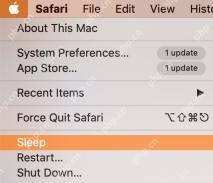 Macの睡眠時間を変更する方法Apr 29, 2025 am 09:44 AM
Macの睡眠時間を変更する方法Apr 29, 2025 am 09:44 AMMacのスリープモードのマスター:包括的なガイド Appleの睡眠モードはエネルギーを節約し、Macの摩耗を減らし、無活動期間の後に自動的にアクティブになります。 ただし、あなたのニーズに合わせてこの動作を簡単にカスタマイズできます、Insta
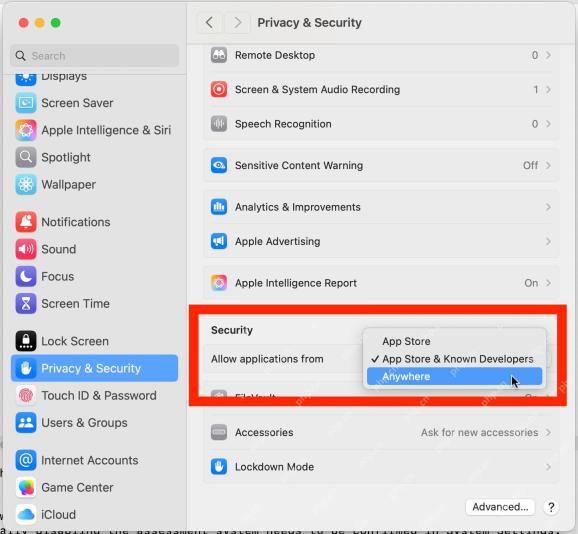 Macos Sequoia、Sonomaのどこからでもアプリを開くことを許可する方法Apr 29, 2025 am 09:40 AM
Macos Sequoia、Sonomaのどこからでもアプリを開くことを許可する方法Apr 29, 2025 am 09:40 AMMacでダウンロードしたアプリを開くことができませんか?この記事では、MacOS SequoiaおよびSonoma Systemsのあらゆるソースからアプリケーションを実行する方法について説明します。この操作はシステムセキュリティを削減し、高度なユーザー操作のみを推奨することに注意してください。 Macにアプリケーションをダウンロードしたことがありますが、開くことはできませんか?通常、「アプリを開くことはできません。Appleは確認できません(アプリname.app)は、Macに害を及ぼす可能性のあるマルウェアを含むか、プライバシーに損害を与える可能性のあるマルウェアを含む」などの警告を受け取り、「仕上げ」または「トラッシュへの移動」の2つのオプションを提供します。しかし、アプリとその開発者を信頼し、それを開きたい場合はどうでしょうか?最新のMacOSバージョン(MacOSを含む
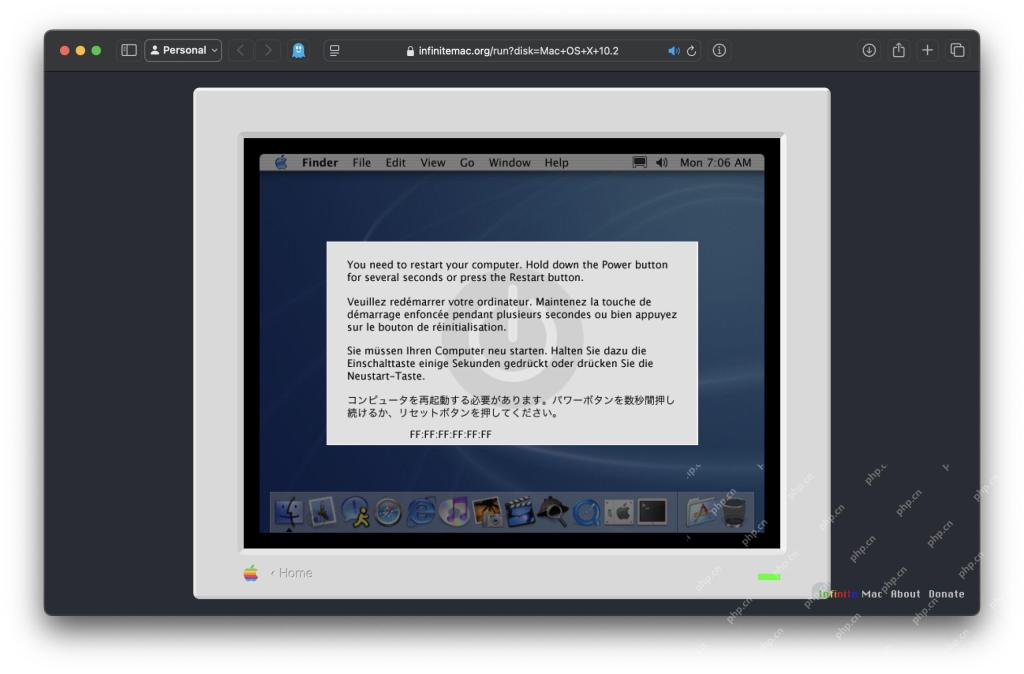 WebブラウザでMac OS X 10.2 Jaguarを実行するApr 29, 2025 am 09:39 AM
WebブラウザでMac OS X 10.2 Jaguarを実行するApr 29, 2025 am 09:39 AMブラウザでMac OS X Jaguar(10.2)を体験してください! 2002年にリリースされたMac OS X Jaguarは、Infinitemacプロジェクトのおかげで、Webブラウザー内に直接アクセスできるようになりました。 ほこりっぽい古いマックを忘れてください。この古典的なオペレーティングシステムを簡単に探索してください。 i
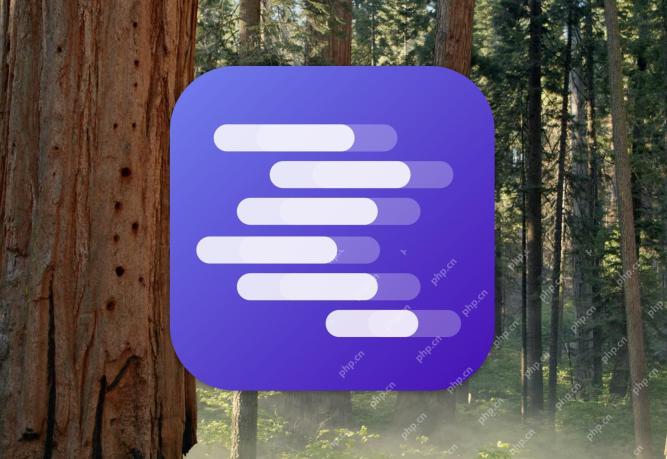 MacでローカルでDeepSeek LLMを実行する方法Apr 29, 2025 am 09:36 AM
MacでローカルでDeepSeek LLMを実行する方法Apr 29, 2025 am 09:36 AMDeepSeekローカルモデルを実行し、強力なAI機能を体験してください! AI NewsまたはTech Newsをフォローしている場合は、Deepseekのことを聞いたことがあるかもしれません。これは、ChatGptに匹敵するが、トレーニングコストがはるかに低い強力な大規模な中国語モデルです。高度な推論のために設計されたDeepSeekは、普遍的な自然言語とチャットボット機能、タスクの能力、および研究機能を備えており、コーディング、コード生成、ロジックでもうまく機能し、強力なAIツールになり、生産性が向上する可能性があります。 Webページを介してDeepSeekをどこでも実行できますが、iPhoneまたはiPadでDeepSeekクラウドを使用することもできます。
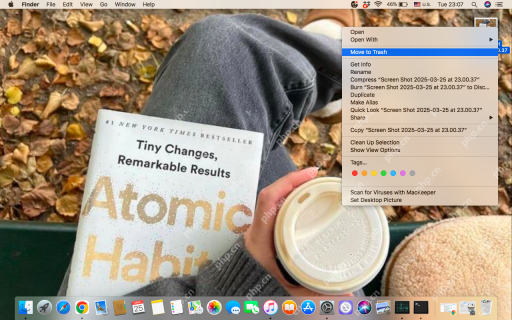 Macでスクリーンショットを削除する方法は? MacBookからそれらを削除する方法は?Apr 29, 2025 am 09:33 AM
Macでスクリーンショットを削除する方法は? MacBookからそれらを削除する方法は?Apr 29, 2025 am 09:33 AMMACスクリーンショットのストレージ場所と削除方法の詳細な説明 Macシステムはデフォルトでスクリーンショットをデスクトップに保存し、ファイル名は「[Time]で画面ショット[日付] .png」です。ターミナルまたはスクリーンショットのアプリケーション設定を介して保存場所を変更するか、スクリーンショットを別の場所に直接ドラッグすることができます。 Macのスクリーンショットの場所を見つけることは時間がかかり、面倒な場合がありますが、この記事では、この問題を簡単に解決できるように明確なガイダンスを提供します。 Macでスクリーンショットを削除する方法 MacBookでスクリーンショットを手動で削除できます。 削除するには、スクリーンショットを選択します。コマンド削除キーを削除します。 スクリーンショットをゴミ箱に移動して、スペースを解放します。 ドロップダウンメニューから削除するスクリーンショットを右クリックします
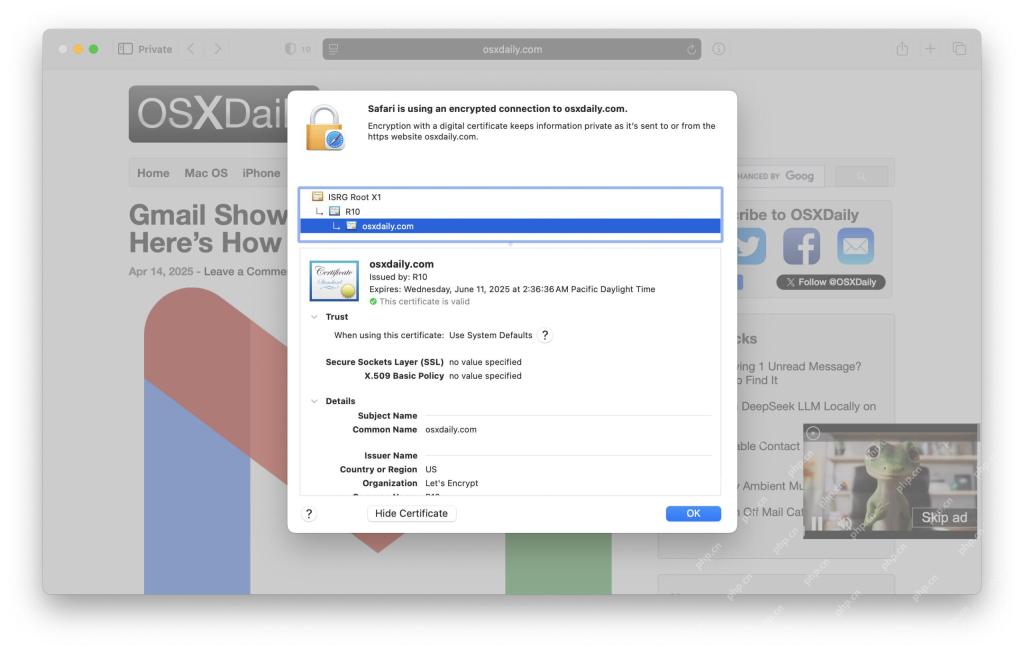 MacのSafariでSSL証明書情報を取得する方法Apr 29, 2025 am 09:14 AM
MacのSafariでSSL証明書情報を取得する方法Apr 29, 2025 am 09:14 AM新しいSafariブラウザでSSL証明書情報を表示する方法 SafariブラウザのMacバージョンの最新バージョンは、Web開発、情報セキュリティ、一般的なWeb開発作業でよく使用される特定のWebサイトでSSL証明書情報を見つける方法を変更しました。 Safariの以前のバージョンでは、アドレスバーのドメイン名の横にある南京錠のアイコンをクリックするだけでしたが、Appleはこのパドロックアイコンを削除するように見えたため、この方法を排除してドメイン名SSL証明書の詳細を簡単に取得しました。 Web開発、情報セキュリティ、Webワーク、ホスティング、IT、テクニカルサポート、DevOps、システム管理、または通常の運用SSL証明書に依存および検証するその他の技術分野に従事している場合、あなたは疑問に思うかもしれません
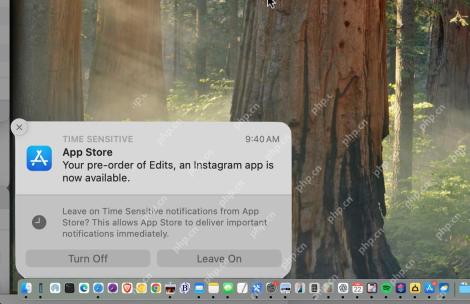 Pingplaceを使用してMac上の通知バナーの場所を変更する方法Apr 29, 2025 am 09:06 AM
Pingplaceを使用してMac上の通知バナーの場所を変更する方法Apr 29, 2025 am 09:06 AMPingplaceでMac通知バナーをカスタマイズしてください! 常に右上隅にMAC通知にうんざりしていますか? これらの厄介なバナーを再配置できたらいいのにと思いますか? 無料でオープンソースMacアプリであるPingPlaceは、ロケートを簡単に変更できます


ホットAIツール

Undresser.AI Undress
リアルなヌード写真を作成する AI 搭載アプリ

AI Clothes Remover
写真から衣服を削除するオンライン AI ツール。

Undress AI Tool
脱衣画像を無料で

Clothoff.io
AI衣類リムーバー

Video Face Swap
完全無料の AI 顔交換ツールを使用して、あらゆるビデオの顔を簡単に交換できます。

人気の記事

ホットツール

SublimeText3 Linux 新バージョン
SublimeText3 Linux 最新バージョン

メモ帳++7.3.1
使いやすく無料のコードエディター

MantisBT
Mantis は、製品の欠陥追跡を支援するために設計された、導入が簡単な Web ベースの欠陥追跡ツールです。 PHP、MySQL、Web サーバーが必要です。デモおよびホスティング サービスをチェックしてください。

SublimeText3 中国語版
中国語版、とても使いやすい

ドリームウィーバー CS6
ビジュアル Web 開発ツール

ホットトピック
 7814
7814 15
15 1646
1646 14
14 1402
1402 52
52 1300
1300 25
25 1236
1236 29
29


